Khi bạn đăng nhập vào tài khoản TeamViewer, bạn sẽ thấy một cửa sổ với danh sách Máy tính và Danh bạ. Tại đây, bạn sẽ có thể thêm tất cả các thiết bị của mình bằng tên bí danh. Từ khung này, bạn cũng có thể chỉnh sửa cài đặt hồ sơ của mình, chọn ảnh hồ sơ và thêm tất cả các liên hệ TeamViewer của bạn vào các nhóm chuyên biệt.
Trong TeamViewer, danh sách Máy tính & Danh bạ là một trong những tính năng cơ bản nhưng mạnh mẽ nhất. Đây đơn giản là tùy chọn nhanh nhất để tương tác với đồng nghiệp và khách hàng trong TeamViewer. Ngay khi có liên hệ hoặc thiết bị trong danh sách của bạn, bạn sẽ không phải nhập thông tin kết nối của họ. Ngoài ra, vì danh sách được liên kết với tài khoản của bạn, bạn có thể truy cập nó từ bất kỳ máy tính hoặc thiết bị di động nào đang chạy TeamViewer. Ngoài ra, để tận dụng tối đa lợi ích và nhận được cập nhật mới nhất, quý khách hàng nên sử dụng TeamViewer bản quyền. Vậy mua TeamViewer ở đâu để nhận được chính sách giá ưu đãi và tư vấn hỗ trợ tốt nhất?
LỢI ÍCH KHI SỬ DỤNG COMPUTERS & CONTACTS TRÊN TEAMVIEWER
Đăng Nhập Nhanh
Ngay cả khi bạn có hàng ngàn liên hệ và thiết bị trong danh sách Máy tính & Danh bạ, bạn sẽ không gặp phải sự chậm trễ khi đăng nhập. TeamViewer sử dụng bộ nhớ đệm an toàn và truyền dữ liệu được tối ưu hóa để giúp bạn khởi động và chạy nhanh hơn.
Tạo nhóm
Tạo các nhóm trong TeamViewer bằng cách chọn nhiều liên hệ và nhấp chuột phải. Các nhóm có thể hữu ích để trò chuyện nhóm , hội nghị video và hơn thế nữa khi bạn cùng làm việc trên các dự án. Bạn cũng có thể gửi tệp đến các kết nối trực tiếp từ cửa sổ này. Xây dựng mối quan hệ với khách hàng một cách dễ dàng mà không cần sử dụng một công cụ trò chuyện riêng biệt. TeamViewer cung cấp cho bạn khả năng giữ tất cả thông tin liên lạc của bạn ở một nơi.
Sử dụng các nhóm để tìm danh bạ và thiết bị của bạn một cách nhanh chóng. Ngoài ra, bạn sẽ luôn biết hiện tại liên hệ hoặc thiết bị đang trực tuyến, ngoại tuyến, ở xa hay đang bận tùy thuộc vào trạng thái của họ. Hãy chắc chắn rằng bạn đã xác định trạng thái của chính mình để các liên hệ của bạn biết khi bạn sẵn sàng.
Làm việc với một thiết bị thay vì liên lạc? Chỉ cần nhấp đúp vào thiết bị bạn quản lý để kết nối ngay lập tức.
Kết nối gần đây
Nhóm này ở đầu danh sách Máy tính & Danh bạ cho phép bạn nhanh chóng kết nối lại với các thiết bị và danh bạ mà bạn đã tương tác gần đây nhất. Điều này hỗ trợ bạn tìm kiếm nhanh chóng trong danh sách liên lạc của bạn để bắt đầu thực hiện tác vụ như điều khiển từ xa, truyền tệp hoặc kết nối cuộc họp trực tuyến.
Truy cập thông báo và các tính năng khác
Trong ngăn danh sách Máy tính và Liên hệ, bạn cũng có thể điều hướng đến Management Console (Bảng điều khiển quản lý), Service Queue và Chat (Trò chuyện). Thật dễ dàng để khám phá và sử dụng các chức năng bạn cần trên cùng một nơi.
Cửa sổ này cũng sẽ cung cấp cho bạn thông báo về cảnh báo thiết bị, yêu cầu liên hệ và dịch vụ. Bạn sẽ có thể xem các yêu cầu dịch vụ ngay lập tức trong kh đang i theo dõi tất cả hoạt động TeamViewer của bạn.
Nếu bạn đồng bộ hóa tài khoản TeamViewer của mình với ITbrain , bạn cũng sẽ nhận được thông báo bất cứ lúc nào một thiết bị bạn đang theo dõi cần hành động.
Tương tác với đồng nghiệp và khách hàng
Mặc dù đây không phải là chức năng chính của TeamViewer, danh sách Máy tính & Danh bạ chỉ cung cấp cho bạn rất nhiều khả năng để tương tác với nhau.
Bất kể bạn đang sử dụng nó để cộng tác hay giúp đỡ đồng nghiệp tại nơi làm việc, hoặc để hỗ trợ khách hàng của bạn: Tất cả các tính năng cần thiết đều ở một nơi và sẵn sàng để được sử dụng cùng với bất kỳ liên hệ nào. Tất nhiên, càng có nhiều liên hệ trong danh sách của bạn, TeamViewer càng có thể tăng thêm giá trị cho công việc của bạn.
CÁC THAO TÁC THỰC HIỆN CHỨC NĂNG COMPUTERS & CONTACTS
Danh sách Máy tính và Danh bạ trên TeamViewer giúp người dùng thực hiện những chức năng như:
1. Bắt đầu một cuộc trò chuyện trong TeamViewer Chat bằng cách nhấp vào biểu tượng bong bóng lời nói. Bạn có thể sử dụng nó để trao đổi một vài từ với khách hàng trước một phiên từ xa hoặc nhanh chóng liên hệ với đồng nghiệp.
2. Gửi một tập tin vào thư mục tải về của đối tác của bạn. Họ sẽ cần xác nhận chuyển tiền bằng cách nhấp vào nút OK.
3. Biểu tượng hai trang cho phép chế độ TeamViewer File Transfer (Truyền tệp TeamViewer). Sau khi nhập mật khẩu của đối tác, bạn sẽ có thể chuyển các tệp giữa các thiết bị của mình theo ý muốn.
4. Tiếp theo, bạn có thể thiết lập một phiên từ xa bằng cách nhắc xác nhận, cho phép liên hệ của bạn thấy một thông báo tương ứng trên màn hình của họ
5. Bằng hoặc sử dụng một mật khẩu liên hệ của bạn đã cho bạn trước.
6. Bắt đầu một bản trình bày – chia sẻ màn hình rất linh hoạt – bằng cách nhấp vào biểu tượng biểu đồ. Đối tác của bạn sẽ, một lần nữa, phải xác nhận yêu cầu của bạn.
7. Nếu bạn muốn nói chuyện với ai đó trực tiếp trò chuyện, hãy nhấp vào Video call Cuộc gọi video và đợi người liên hệ của bạn chấp nhận lời mời của bạn.
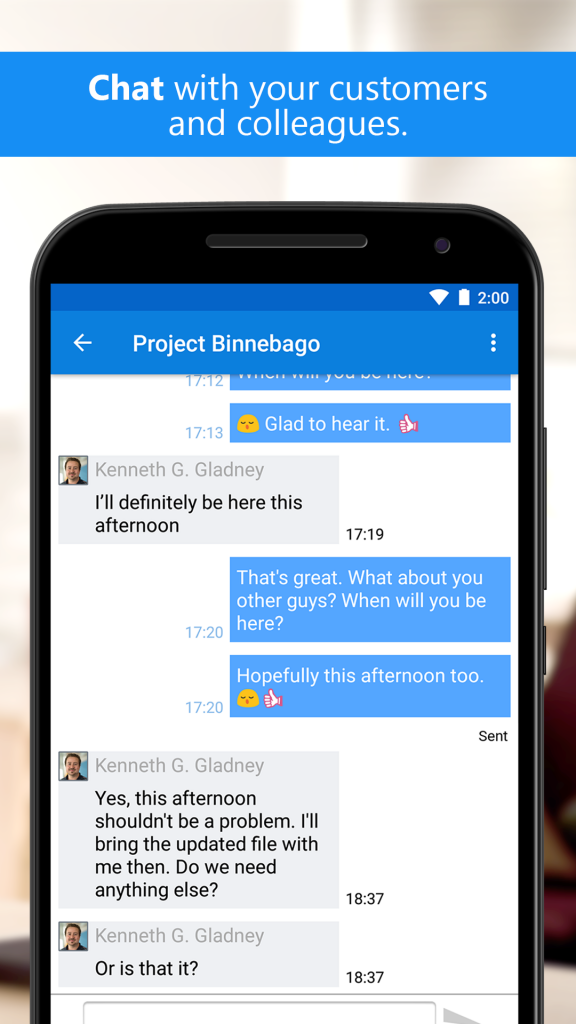
Liên hệ để được tư vấn vầ các sản phẩm phần mềm bản quyền và nhận báo giá trực tiếp:
☎ 024 7305 0506 | 028 7305 0508
🎯 HOTLINE 24/7: 0936 362 158
📩 info@tsg.net.vn
🏁 https://store.soft365.vn/




